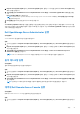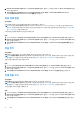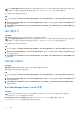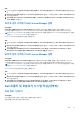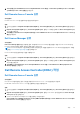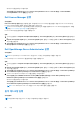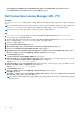Users Guide
Table Of Contents
- Dell Server Management Pack Suite Version 5.1 For Microsoft System Center Operations Manager 및 System Center Essentials 사용자 가이드
- 소개
- Dell Server Management Pack 기능의 개요
- 검색 및 그룹화
- 모니터링
- 작업
- 보고서
- 관련 설명서 및 리소스
- 부록 A - 문제 및 해결 방법
- 부록 B - 외부 프로그램 작업 활성화
안전하게 전원 끄기
이 작업 정보
안전하게 전원 끄기 작업을 수행하면 운영 체제를 종료하고 시스템의 전원을 끌 수 있습니다.
노트: 고급 전원 제어를 활성화하려면 BMU를 기본 경로에 설치합니다. BMU가 기본 경로에 설치되어 있지 않으면 새 콘솔 작업
을 만듭니다. 새 콘솔 작업 만들기에 대한 자세한 내용은 고급 전원 제어 및 LED 식별 작업 생성을 참조하십시오.
시스템 전원을 안전하게 끄려면 다음을 수행하십시오.
단계
1. OpsMgr 콘솔에서 Dell Diagram Views(다이어그램 보기), State Views(상태 보기) 또는 Alert Views(경고 보기)를 탐색합니다.
2. Diagram Views(다이어그램 보기) 또는 State Views(상태 보기)에서 원하는 Dell 시스템을 선택하거나 Alerts Views(경고 보기)
에서 경고를 선택합니다.
3. Tasks(작업) 창에서Dell Windows Server Tasks(Dell Windows Server 작업) > Power Off Gracefully(안전하게 전원 끄기)를
선택합니다.
전원 켜기
이 작업 정보
전원 켜기 작업을 수행하면 서버의 전원을 켤 수 있습니다. 이 옵션은 시스템의 전원이 꺼져 있는 경우에도 사용할 수 있습니다.
노트: 고급 전원 제어를 활성화하려면 BMU를 기본 경로에 설치합니다. BMU가 기본 경로에 설치되어 있지 않으면 새 콘솔 작업
을 만듭니다. 새 콘솔 작업 만들기에 대한 자세한 내용은 고급 전원 제어 및 LED 식별 작업 생성을 참조하십시오.
시스템의 전원을 켜려면 다음을 수행하십시오.
단계
1. OpsMgr 콘솔에서 Dell Diagram Views(Dell 다이어그램 보기), State Views(상태 보기) 또는 Alert Views(경고 보기)를 탐색합니
다.
2. Diagram Views(다이어그램 보기) 또는 State Views(상태 보기)에서 원하는 Dell 서버를 선택하거나 Alerts Views(경고 보기)에
서 경고를 선택합니다.
3. Tasks(작업) 창에서Dell Windows Server Tasks(Dell Windows Server 작업) > Power On(전원 켜기)을 선택합니다.
전원 재설정
이 작업 정보
전원 재설정 작업을 수행하면 시스템의 전원을 끄거나 켤 수 있습니다.
노트: 고급 전원 제어를 활성화하려면 BMU를 기본 경로에 설치합니다. BMU가 기본 경로에 설치되어 있지 않으면 새 콘솔 작업
을 만듭니다. 새 콘솔 작업 만들기에 대한 자세한 내용은 고급 전원 제어 및 LED 식별 작업 생성을 참조하십시오.
시스템의 전원을 재설정하려면 다음을 수행하십시오.
단계
1. OpsMgr 콘솔에서 Dell Diagram Views(Dell 다이어그램 보기), State Views(상태 보기) 또는 Alert Views(경고 보기)를 탐색합니
다.
2. Diagram Views(다이어그램 보기) 또는 State Views(상태 보기)에서 원하는 Dell 서버를 선택하거나 Alerts Views(경고 보기)에
서 경고를 선택합니다.
3. Tasks(작업) 창에서Dell Windows Server Tasks(Dell Windows Server 작업) > Power Reset(전원 재설정)을 선택합니다.
LED 식별 켜기
이 작업 정보
LED 식별 켜기 작업을 수행하면 선택한 시스템에서 LED 식별을 켤 수 있습니다.
작업 43